Как да изпълнявам команди от името на администратора в диалоговия прозорец за изпълнение
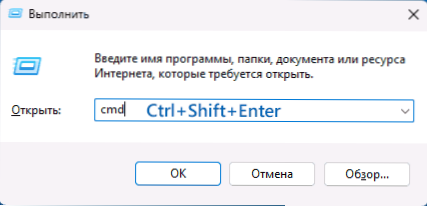
- 779
- 184
- Johnathan Wilderman
Диалогов прозорец „Изпълнете“ в Windows 11, Windows 10 и предишни версии на системата - един от най -често използваните полезни елементи на системата. По подразбиране екипите в този прозорец се стартират от името на обикновен потребител, но ако е необходимо, можете да изпълнявате и стартирате от името на администратора.
В тези прости инструкции относно методите за стартиране на команди на диалоговия прозорец "Execute" с администраторски привилегии. Също така може да бъде полезно: списък с полезни команди на диалоговия прозорец "Execute" в Windows.
Стартиране на екипа на диалоговия прозорец "Execute" от името на администратора, използвайки комбинацията от ключове
Първият и най -лесният начин е да използвате специална комбинация от клавиши при изпълнение на команда. Стъпките ще бъдат както следва:
- Натиснете клавишите WIN+R На клавиатурата, за да отворите прозореца "Изпълнение". В Windows 11 и 10 можете също да кликнете върху бутона "Старт" и да изберете съответната точка на контекстното меню.
- Въведете желания екип.
- Щракнете върху комбинацията от клавиши Ctrl+Shift+Enter
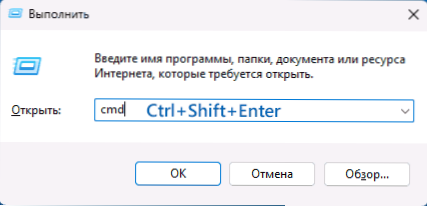
В резултат на това въведеният екип ще стартира точно от името на администратора.
Между другото, комбинацията CTRL+Shift+Enter Enter ще работи не само за прозореца „Execute“, но и за избраната точка в списъка с менюта „Старт“ или в резултатите от търсенето в панела на задачите - съответният елемент ще бъде Също така стартирайте от името на администратора.
Допълнителни методи
В допълнение към описания по -горе метод, няколко допълнителни опции правят същото:
- Ако в изпращането на задачите (тя може да бъде отворена с помощта на комбинация от клавиши Ctrl+Shift+ESC) Използвайте бутона „Стартиране на нова задача“ в Windows 11 или „Файл“ - „Нова задача“ елемент от менюто в предишните версии на системата, ще се отвори същия прозорец „Execute“, но с възможността да активирате „Създаване на„ Създаване на a Задача с правата на администратора ”.
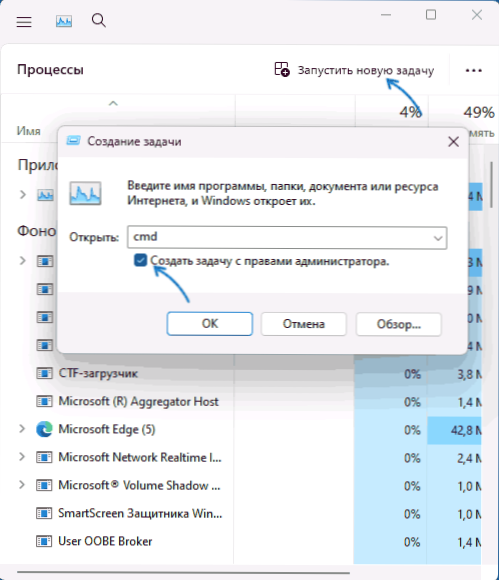
- Когато стартирате диалоговия прозорец „Изпълнение“ в режим Safe Windows, екипите в него по подразбиране ще стартират от администратора, който ще видите уведомлението „Тази задача ще бъде създадена с правата на администратора“.
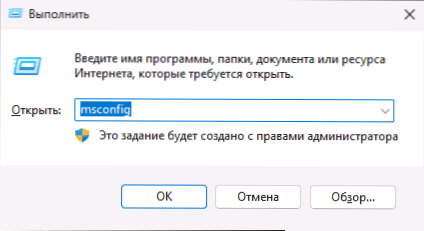
В контекста на въпросната тема може да се интересувате от материали: Как да стартирате командния ред от името на администратора в Windows 11 (подходящ за Windows 10) Как да инсталирате програма без права на администратора.
- « Инсталирането на прозорци в тази област на твърдия диск е невъзможно - решение
- LockApp.EXE - Какъв е този процес в Windows 11 и 10? »

